メディアプレーヤーがSkype録音の再生に失敗する場合があります。 これが発生すると、ユーザーは次のエラーメッセージを受け取ることがよくあります。このファイルは再生できません。 これは、ファイルタイプがサポートされていないか、ファイル拡張子が正しくないか、ファイルが破損していることが原因である可能性があります。 0xc00d36c4“.
Windows10のエラー0xc00d36c4を修正
Webから録音をダウンロードする
アプリから直接ダウンロードしたSkypeレコーディングでエラー0xc00d36c4が発生した場合は、にログインしてください Skype for Web. 理想的には、EdgeまたはChromeを使用する必要があります。 別のブラウザを使用している場合は、Skypeの録音をダウンロードしているときに一時的にEdgeまたはChromeに切り替えてください。
Skypeの録音が破損した場合は、ビデオを再度ダウンロードすると問題が解決するはずです。
別のプレーヤーを使用する
別のメディアプレーヤーを使用してみて、この回避策で問題が解決したかどうかを確認してください。 たぶんあなたのプレーヤーはビデオフォーマットをサポートしていません。
たとえば、Windows Media Playerを使用している場合は、VLCをダウンロードします。 この用途の広いクロスプラットフォームメディアプレーヤーは、ほぼすべてのビデオ形式をレンダリングできます。
ただし、古き良きメディアプレーヤーを使い続ける場合は、不足しているコーデックをダウンロードしてください。 プレーヤーがSkypeの録音を再生できない理由の1つは、互換性のあるコーデックを使用していないことです。 アップデートを確認し、最新のメディアプレーヤーバージョンをインストールすることを忘れないでください。
Skypeの録音を変換する
もう1つの解決策は、Skypeの記録を別のビデオ形式に変換することです。 すでにマシンにVLCをダウンロードしている場合は、メディアプレーヤーを起動し、 メディア メニュー。 選択する 変換/保存 Skypeの録音を選択します。
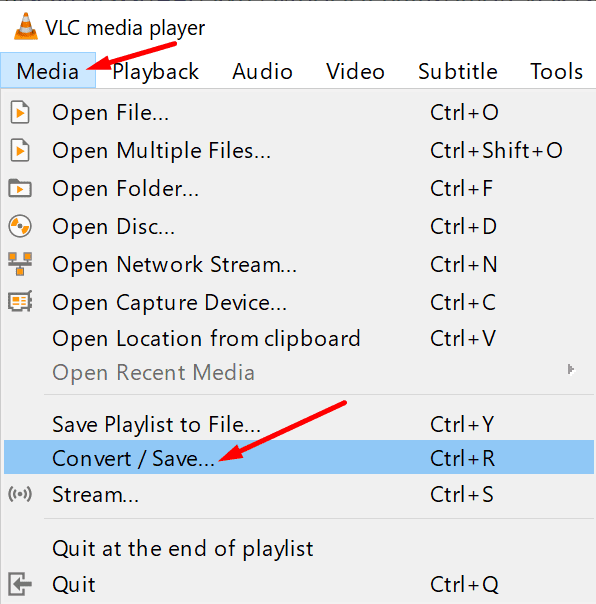
使用するビデオ形式を選択します。 さまざまな形式を試して、メディアプレーヤーがレンダリングできる形式をテストできます。 Skypeの記録を別のビデオ形式に変換すると、ビデオを最初にダウンロードしたときに発生した可能性のあるファイル破損の問題を修正するのに役立ちます。
さあ、これら3つの方法のいずれかがうまくいったことを願っています。